
Když si kupujeme notebook nebo stolní počítač od společnosti Apple, jsme si jisti, že dokážeme všechno, když však připojíme náš desktop ke zdroji napájení externí video Stejně jako televizor nebo projektor nemůžeme snadno a rychle ztlumit obrazovku hlavního zařízení.
Totéž se děje, když děláme AirPlay s naší Apple TV. Zatímco jsme s aktivním AirPlay, obrazovka stolního počítače také vidí to samé.
Za tímto účelem vám dnes přinášíme řešení prostřednictvím aplikace třetí strany. Je to o aplikaci odstíny. Když aplikaci nainstalujeme, není nainstalována ve složce aplikací, ale je umístěna na panelu Předvolby systému. Když jej otevřete, uvidíme, že existuje tlačítko se slovem „start“. Když na něj kliknete, aplikace vyhledá připojené obrazovky a ztlumí je, jako byste měli sluneční brýle. Můžeme upravit ztlumený jas, ale nemůžeme nechat úplně deaktivovaný jas.
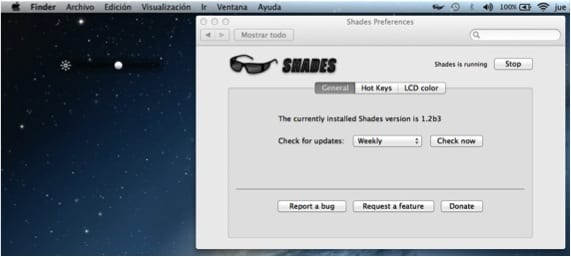
Jak vidíte, toto je jedna z možností, které vám předkládáme, abychom mohli tento problém ovládat například při připojování externího monitoru k iMacu. Pokud víte o nějakém jiném způsobu, jak to udělat, neváhejte komentovat v dolní části tohoto příspěvku.
Více informací - [Video] OS X Mavericks připojený k více monitorům
Zdroj - odstíny